Een netwerkprofiel maken (Ethernet)
Voordat u de camera aansluit op een computer of ftp-server in de modus [ ], [ ], [ ] of [ ], moet u een netwerkprofiel maken.
-
Voordat u een netwerkprofiel aanmaakt, selecteert u [ ] voor [ ] > [ ] in het setup-menu.
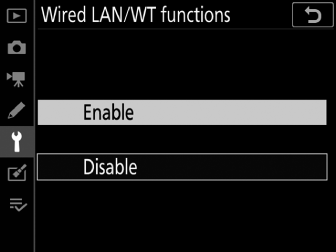
-
Selecteer [ ] voor [ ] > [ ] in het setup-menu.
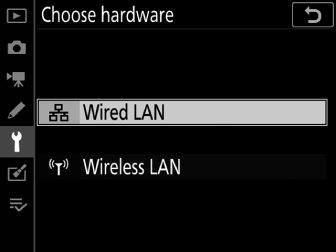
-
Voor informatie over het maken van netwerkprofielen voor gebruik bij het verbinden met draadloze LAN's met behulp van de WT-6, zie "Netwerkprofielen maken (WT-6)" ( Netwerkprofielen maken (WT-6) ).
Modi voor beeldoverdracht en camerabediening
Volg de instructies op het scherm om een netwerkprofiel te maken.
-
Selecteer in het setup-menu [ ], markeer vervolgens [ ] en druk op 2 .
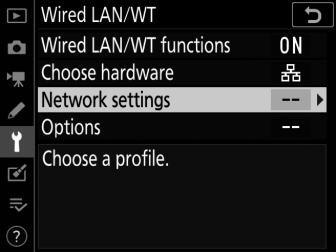
De camera geeft een lijst met netwerkprofielen weer.
-
Markeer [ ] en druk op 2 .
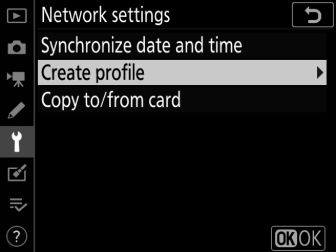
-
U wordt gevraagd om te kiezen tussen de verbindingswizard en handmatige installatie.
-
Houd er rekening mee dat [ ] niet beschikbaar is als de profiellijst al negen profielen bevat. Voordat u een nieuw profiel aanmaakt, moet u eerst een bestaand profiel verwijderen met de O ( Q )-knop.
-
-
Markeer [ ] en druk op 2 .
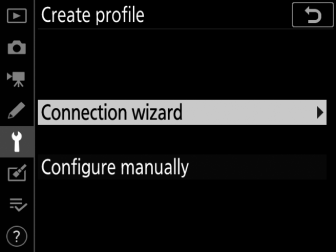
De verbindingswizard wordt gestart.
Handmatige configuratieKies [ ] om de instellingen voor [ ] en [ ] handmatig te configureren. Kies [ ] om netwerkprofielen aan te maken voor gebruik met [ ] en [ ].
-
Kies een verbindingstype.
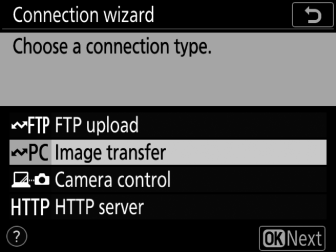
Markeer [ ] of [ ] en druk op J om de standaard profielnaam weer te geven.
-
Hernoem het nieuwe netwerkprofiel.
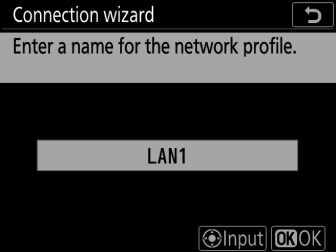
-
Druk op J om door te gaan met het selecteren van het IP-adres zonder het profiel te hernoemen.
-
De profielnaam verschijnt in de lijst [ ] > [ ] in het setup-menu van de camera.
-
Druk op het midden van de multi-selector om de naam van het profiel te wijzigen.
-
-
Verkrijg of selecteer een IP-adres.
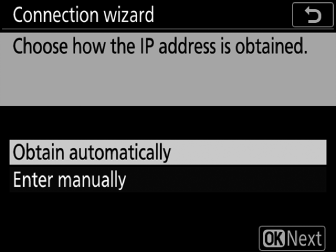
-
Markeer een van de volgende opties en druk op J .
Optie
Beschrijving
[ ]
Selecteer deze optie als het netwerk is geconfigureerd om het IP-adres automatisch te verstrekken. Het bericht "configuratie voltooid" wordt weergegeven zodra een IP-adres is toegewezen.
[ ]
Voer het IP-adres en subnetmasker handmatig in.
-
Druk op het midden van de multi-selector om een dialoogvenster weer te geven waarin u handmatig een IP-adres kunt invoeren.
-
Draai aan de hoofdinstelschijf om segmenten te markeren.
-
Druk op 4 of 2 om het gemarkeerde segment te wijzigen en druk op het midden van de multi-selector om de wijzigingen op te slaan.
-
Druk vervolgens op J ; het bericht "configuratie voltooid" wordt weergegeven. Druk nogmaals op J om het subnetmasker weer te geven.
-
Druk op 1 of 3 om het subnetmasker te bewerken en druk op J ; het bericht "configuratie voltooid" wordt weergegeven.
-
-
Druk op J om door te gaan wanneer het bericht "configuratie voltooid" wordt weergegeven.
-
-
Begin met koppelen.
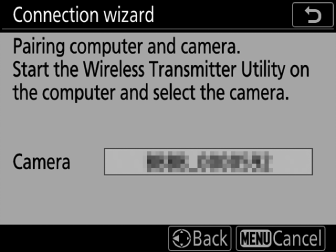
Start de Wireless Transmitter Utility op de computer wanneer daarom wordt gevraagd.
-
Selecteer de camera in de Wireless Transmitter Utility.
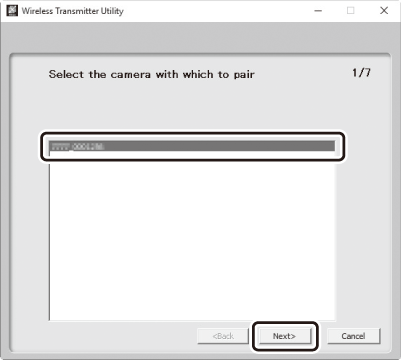
Selecteer de naam die door de camera wordt weergegeven in stap 7 en klik op [ ].
-
Voer in de Wireless Transmitter Utility de authenticatiecode in die door de camera wordt weergegeven.
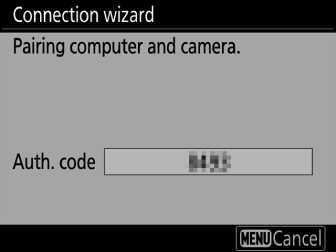
-
De camera geeft een authenticatiecode weer.
-
Voer de authenticatiecode in in het dialoogvenster dat wordt weergegeven door de Wireless Transmitter Utility en klik op [ ].
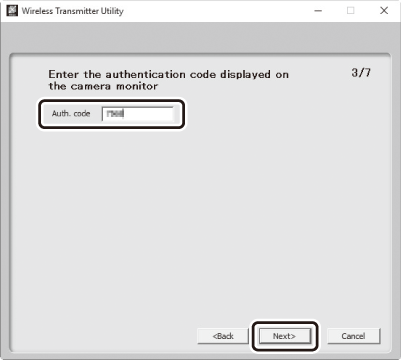
-
-
Voltooi het koppelingsproces.
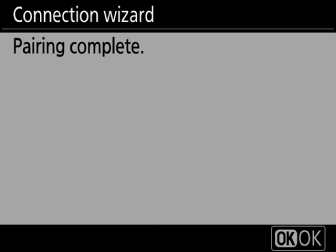
-
Wanneer de camera een bericht weergeeft waarin staat dat het koppelen is voltooid, drukt u op J .
-
Klik in de Wireless Transmitter Utility op [ ]; u wordt gevraagd een doelmap te kiezen. Raadpleeg voor meer informatie de online help van de Wireless Transmitter Utility.
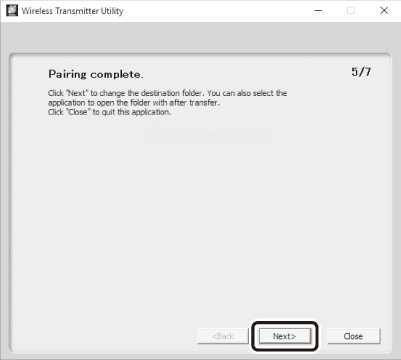
-
-
Verlaat de wizard.
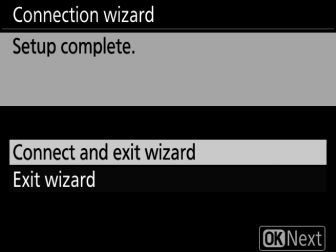
Markeer een van de volgende opties en druk op J .
Optie
Beschrijving
[ ]
Sla het nieuwe netwerkprofiel op en maak verbinding met de server.
[ ]
Sla het nieuwe netwerkprofiel op en sluit af.
De verbindingsinstellingen voor de camera en de computer zijn nu voltooid.
Foto's die met de camera zijn gemaakt, kunnen naar de computer worden geüpload zoals beschreven in "Uploaden naar computers en FTP-servers" ( Uploaden naar computers en FTP-servers ).
Voor informatie over het bedienen van de camera vanaf een computer met Camera Control Pro 2, zie "Camerabediening" ( Camerabediening ).
HTTP-servermodus
Volg de instructies op het scherm om een netwerkprofiel te maken.
-
Selecteer in het setup-menu [ ], markeer vervolgens [ ] en druk op 2 .
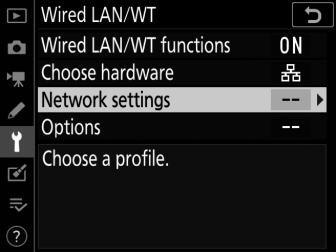
De camera geeft een lijst met netwerkprofielen weer.
-
Markeer [ ] en druk op 2 .
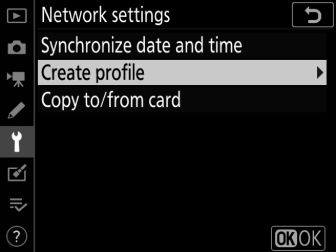
-
U wordt gevraagd om te kiezen tussen de verbindingswizard en handmatige installatie.
-
Houd er rekening mee dat [ ] niet beschikbaar is als de profiellijst al negen profielen bevat. Voordat u een nieuw profiel aanmaakt, moet u eerst een bestaand profiel verwijderen met de O ( Q )-knop.
-
-
Markeer [ ] en druk op 2 .
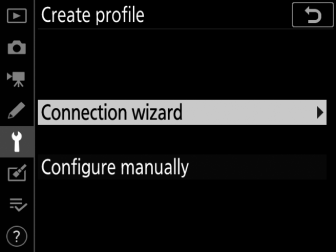
De verbindingswizard wordt gestart.
Handmatige configuratieKies [ ] om de instellingen handmatig aan te passen.
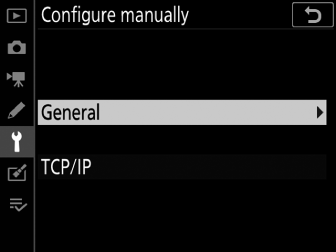
-
Kies een verbindingstype.
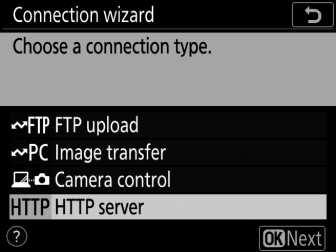
Markeer [ ] en druk op J om de standaard profielnaam weer te geven.
-
Hernoem het nieuwe netwerkprofiel.
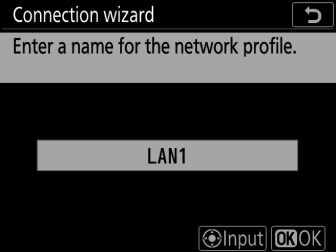
-
Druk op J om door te gaan met het selecteren van het IP-adres zonder het profiel te hernoemen.
-
De profielnaam verschijnt in de lijst [ ] > [ ] in het setup-menu van de camera.
-
Druk op het midden van de multi-selector om de naam van het profiel te wijzigen.
-
-
Verkrijg of selecteer een IP-adres.
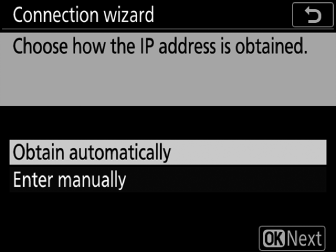
-
Markeer een van de volgende opties en druk op J .
Optie
Beschrijving
[ ]
Selecteer deze optie als het netwerk is geconfigureerd om het IP-adres automatisch te verstrekken. Het bericht "configuratie voltooid" wordt weergegeven zodra een IP-adres is toegewezen.
[ ]
Voer het IP-adres en subnetmasker handmatig in.
-
Druk op het midden van de multi-selector om een dialoogvenster weer te geven waarin u handmatig een IP-adres kunt invoeren.
-
Draai aan de hoofdinstelschijf om segmenten te markeren.
-
Druk op 4 of 2 om het gemarkeerde segment te wijzigen en druk op het midden van de multi-selector om de wijzigingen op te slaan.
-
Druk vervolgens op J ; het bericht "configuratie voltooid" wordt weergegeven. Druk nogmaals op J om het subnetmasker weer te geven.
-
Druk op 1 of 3 om het subnetmasker te bewerken en druk op J ; het bericht "configuratie voltooid" wordt weergegeven.
-
-
Druk op J om door te gaan wanneer het bericht "configuratie voltooid" wordt weergegeven.
-
-
Verlaat de wizard.
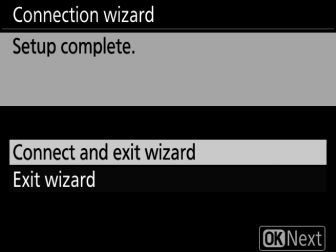
Markeer een van de volgende opties en druk op J .
Optie
Beschrijving
[ ]
Sla het nieuwe netwerkprofiel op en maak verbinding met de server.
[ ]
Sla het nieuwe netwerkprofiel op en sluit af.
De verbindingsinstellingen voor de camera en de computer zijn nu voltooid.
U kunt de camera nu openen en bedienen vanaf een computer of smartapparaat zoals beschreven in "HTTP-server" ( HTTP-server ).
FTP-uploadmodus
Volg de instructies op het scherm om een netwerkprofiel te maken.
-
Selecteer in het setup-menu [ ], markeer vervolgens [ ] en druk op 2 .
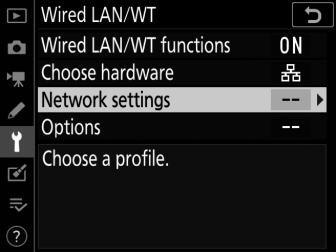
De camera geeft een lijst met netwerkprofielen weer.
-
Markeer [ ] en druk op 2 .
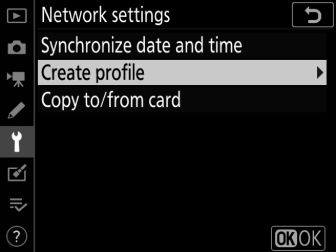
-
U wordt gevraagd om te kiezen tussen de verbindingswizard en handmatige installatie.
-
Houd er rekening mee dat [ ] niet beschikbaar is als de profiellijst al negen profielen bevat. Voordat u een nieuw profiel aanmaakt, moet u eerst een bestaand profiel verwijderen met de O ( Q )-knop.
-
-
Markeer [ ] en druk op 2 .
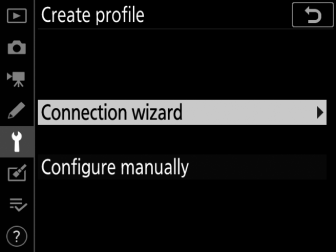
De verbindingswizard wordt gestart.
Handmatige configuratieKies [ ] om de instellingen handmatig aan te passen.
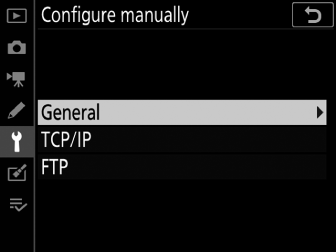
-
Selecteer [ ].
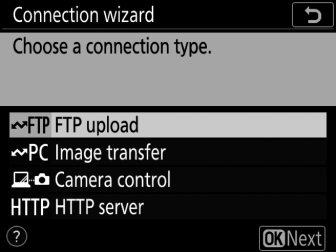
De standaard profielnaam wordt weergegeven wanneer u op J drukt.
-
Hernoem het nieuwe netwerkprofiel.
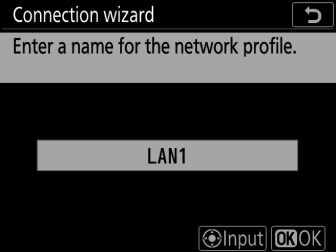
-
Druk op J om door te gaan met het selecteren van het IP-adres zonder het profiel te hernoemen.
-
De profielnaam verschijnt in de lijst [ ] > [ ] in het setup-menu van de camera.
-
Druk op het midden van de multi-selector om de naam van het profiel te wijzigen.
-
-
Verkrijg of selecteer een IP-adres.
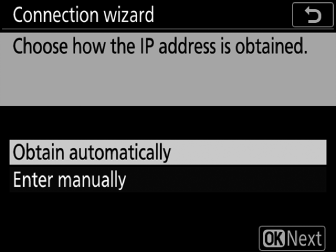
-
Markeer een van de volgende opties en druk op J :
Optie
Beschrijving
[ ]
Selecteer deze optie als het netwerk is geconfigureerd om het IP-adres automatisch te verstrekken. Het bericht "configuratie voltooid" wordt weergegeven zodra een IP-adres is toegewezen.
[ ]
Voer het IP-adres en subnetmasker handmatig in.
-
Druk op het midden van de multi-selector om een dialoogvenster weer te geven waarin u handmatig een IP-adres kunt invoeren.
-
Draai aan de hoofdinstelschijf om segmenten te markeren.
-
Druk op 4 of 2 om het gemarkeerde segment te wijzigen en druk op het midden van de multi-selector om de wijzigingen op te slaan.
-
Druk vervolgens op J ; het bericht "configuratie voltooid" wordt weergegeven. Druk nogmaals op J om het subnetmasker weer te geven.
-
Druk op 1 of 3 om het subnetmasker te bewerken en druk op J ; het bericht "configuratie voltooid" wordt weergegeven.
-
-
Druk op J om door te gaan wanneer het bericht "configuratie voltooid" wordt weergegeven.
-
-
Kies het servertype.
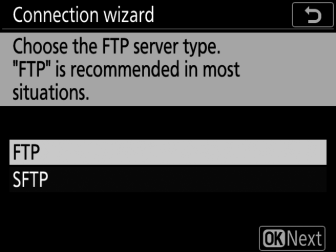
Markeer [ ] of [ ] (beveiligde ftp) en druk op J .
-
Voer het IP-adres in.
-
Druk op het midden van de multi-selector en voer de server-URL of het IP-adres in.
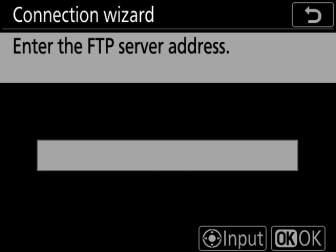
-
Druk op J wanneer de invoer is voltooid.
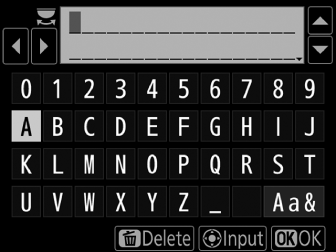
-
Druk nogmaals op J om verbinding te maken met de ftp-server. U wordt gevraagd een inlogmethode te kiezen.
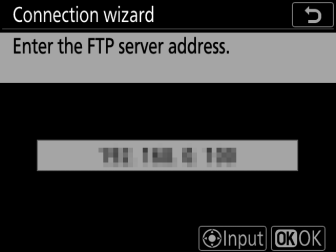
-
-
Log in.
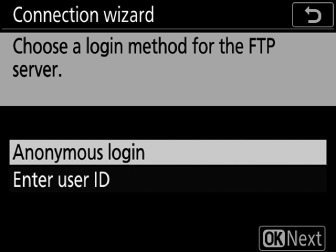
Markeer een van de volgende opties en druk op J .
Optie
Beschrijving
[ ]
Selecteer deze optie als de server geen gebruikers-ID of wachtwoord vereist. Deze optie kan alleen worden gebruikt met servers die zijn geconfigureerd voor anoniem inloggen. Als het inloggen is gelukt, vraagt de camera u om een bestemming te kiezen.
[ ]
Voer een gebruikers-ID en wachtwoord in. Druk op J om in te loggen wanneer de invoer is voltooid. Als het inloggen is gelukt, vraagt de camera u om een bestemming te kiezen.
Firewall-instellingenTCP-poorten 21 en 32768 tot en met 61000 worden gebruikt voor [ ], TCP-poorten 22 en 32768 tot en met 61000 voor [ ]. Bestandsoverdracht kan worden geblokkeerd als de serverfirewall niet is geconfigureerd om toegang tot deze poorten toe te staan.
-
Kies een doelmap.
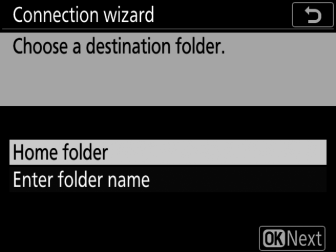
Markeer een van de volgende opties en druk op J .
Optie
Beschrijving
[ ]
Selecteer deze optie om de thuismap van de server te selecteren als bestemming voor foto's die vanaf de camera zijn geüpload. Een "setup complete"-dialoogvenster wordt weergegeven als de bewerking is geslaagd.
[ ]
Voer de naam van de bestemmingsmap handmatig in. De map moet al op de server bestaan. Voer de mapnaam en het pad in wanneer daarom wordt gevraagd en druk op J om het dialoogvenster "installatie voltooid" weer te geven.
-
Verlaat de wizard.
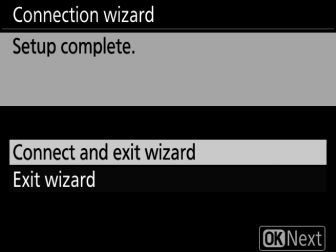
Markeer een van de volgende opties en druk op J .
Optie
Beschrijving
[ ]
Sla het nieuwe netwerkprofiel op en maak verbinding met de server.
[ ]
Sla het nieuwe netwerkprofiel op en sluit af.
De verbindingsinstellingen voor de camera en de ftp-server zijn nu voltooid.
U kunt nu foto's uploaden zoals beschreven in "Uploaden naar computers en FTP-servers" ( Uploaden naar computers en FTP-servers ).

